Jedną z najnowszych funkcji dodanych do Excela jest funkcja Lambda. Jak napisał autor amerykańskiego kanału na YouTube – Sele Training, zajmujący się nowinkami ze świata IT „Funkcja Lambda to najpotężniejsza funkcja jaka powstała”. Może mieć jak najbardziej rację ponieważ funkcja ta służy do… budowania własnych funkcji. Jeżeli często musimy korzystać z konkretnych parametrów, czy obliczeń to przy pomocy tej funkcji można wprowadzić taki parametr raz i później z niego korzystać w funkcji. Do tej pory było to możliwe w Excelu tylko przy pomocy edytora VBA więc użytkownicy musieli umieć programować aby tworzyć własne funkcje. Od wersji Excela 365 nie jest to już konieczne.
Kilka zastosowań funkcji Lambda, od najłatwiejszego do trudniejszych przedstawiono poniżej.
W poniższym przykładzie w kolumnie A mamy przykładowe parametry. W kolumnie B wprowadzamy funkcje Lambda. Naszym celem jest otrzymanie liczby zawsze większej o 1 od liczby z kolumny A. Otwieramy funkcje LAMBDA().
Parametr x jest przykładowy. Możemy go nazwać dowolnie, jest to nazwa własna. Następnie wskazujemy co chcemy zrobić z naszym parametrem. W tym wypadku dodać 1. W drugim nawiasie wskazujemy co konkretnie jest naszym parametrem – komórka A2.
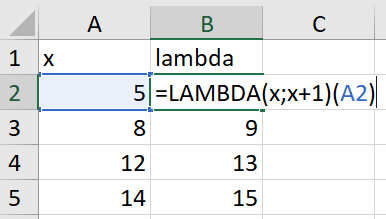
Stworzyliśmy funkcję, teraz chcielibyśmy ją zapisać aby móc z niej korzystać codziennie.
Należy przejść na kartę Formuły i otworzyć Menedżer nazw i wybrać Nowy.
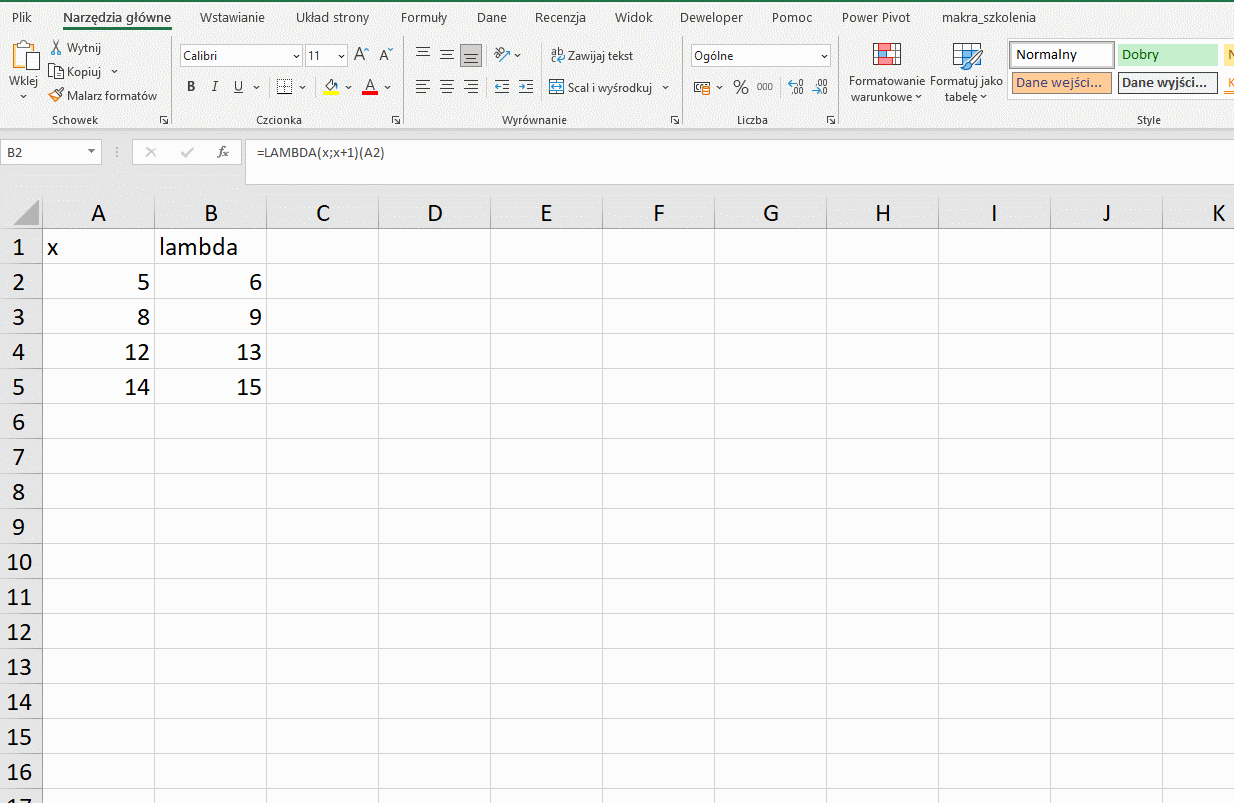
Warto zauważyć, że nie wprowadzamy drugiego nawiasu z odwołaniem do komórki. To zrobimy wprowadzając „naszą” funkcję do komórki.
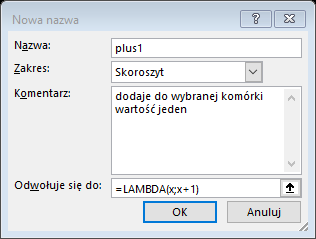
Wybieramy Ok. Wprowadzamy funkcję do komórki.
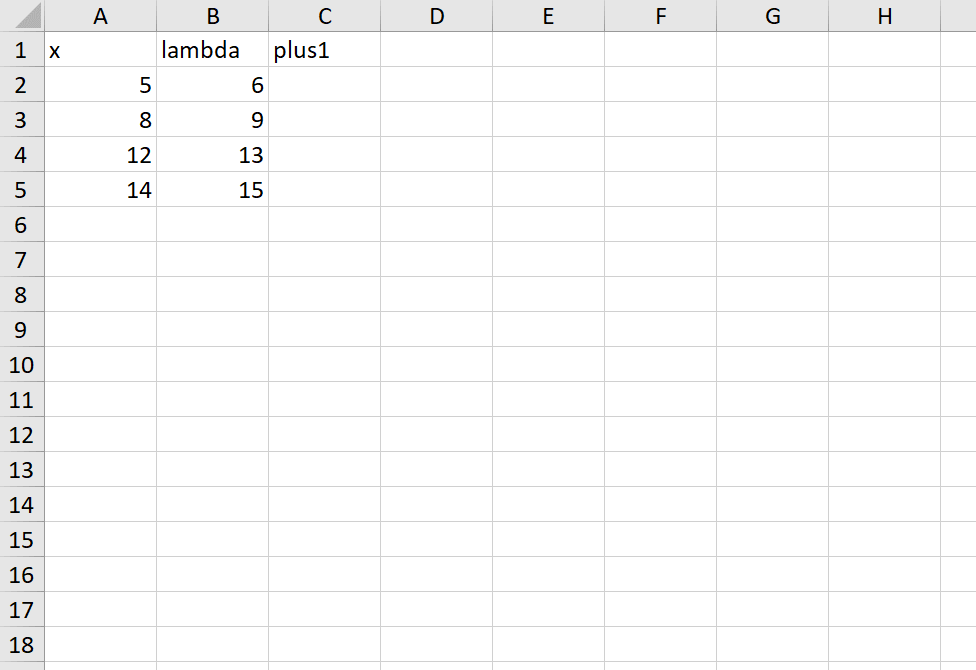
Funkcja LAMBDA() z wykorzystaniem innych funkcji.
W poniższym zadaniu wykorzystamy dodatkowe funkcje w taki sposób aby w Kolumnie SUMA pojawiał się napis „brak wartości” w przypadku gdy Wartość 1 lub Wartość 2 jest pusta.
Dodatkowe funkcje to JEŻELI(), LUB() i CZY.PUSTE(). Więcej o tych funkcjach możesz dowiedzieć się na jednym z naszych szkoleń – Kurs Excel średnio zaawansowany.
=LAMBDA(A;B;JEŻELI(LUB(CZY.PUSTA(A);CZY.PUSTA(B));”BRAK WARTOŚCI!”;A+B))(A2;B2)
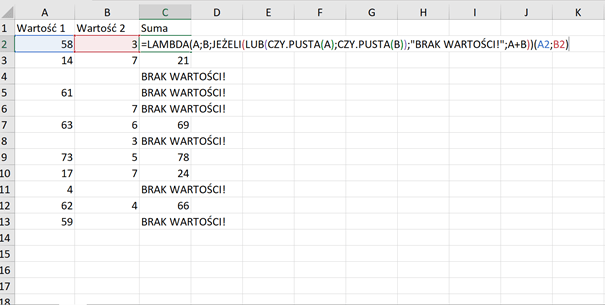
Funkcja LAMBDA() z wykorzystaniem funkcji ISOMITTED()
Funkcja ISOMITTED() sprawdza, czy brakuje wartości w funkcji LAMBDA() i zwraca wartość PRAWDA lub FAŁSZ.
W naszym zadaniu w przypadku braku jednego z argumentów funkcja zwraca tekst „brak argumentu”.
=LAMBDA(A;B;JEŻELI(LUB(ISOMITTED(A);ISOMITTED(B));”BRAK ARGUMENTU!”;A+B))(2;3)
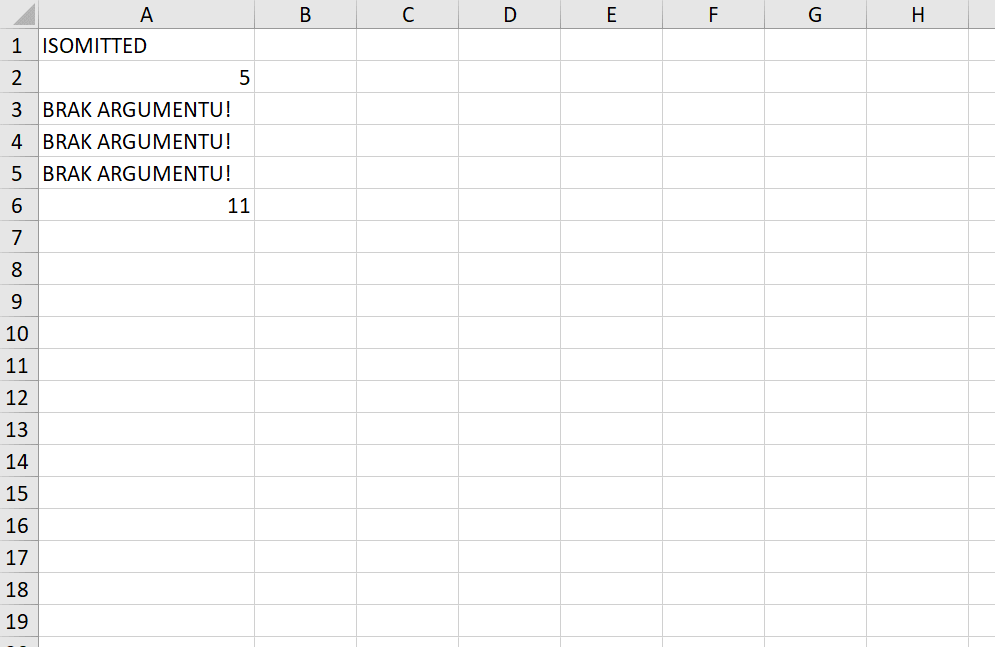
Funkcja LAMBDA() z wykorzystaniem funkcji REDUCE()
Funkcja REDUCE() zmniejsza tablicę do wartości skumulowanej, stosując funkcję LAMBDA() do każdej wartości i zwracając łączną wartość wyniku.
Zadaniem będzie zliczenie wartości tylko nieparzystych w danym zakresie.
=REDUCE(0;A1:E7;LAMBDA(a;b;JEŻELI(CZY.NIEPARZYSTE(b);1+a;a)))
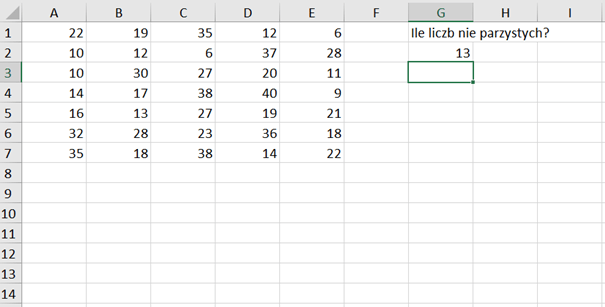
Powyżej zaprezentowano kilka sposobów na wykorzystanie funkcji LAMBDA(). Przez swoją unikalność czyli możliwość wykorzystywania w niej innych funkcji sposobów użycia funkcji LAMBDA() mogą być tysiące. Wszystko zależy od wiedzy użytkownika na temat innych funkcji.
Jeżeli podobał Ci się ten artykuł to zachęcam do zapoznania się z naszymi kursami – Kursy Excel
